Reiniciar o iPhone pode corrigir facilmente a maioria dos erros de aplicativos e problemas técnicos. Você pode executar uma reinicialização rápida para atualizar o software do seu iPhone e fazê-lo voltar ao normal. Este post fornece um guia detalhado para reiniciar o iPhone. Você pode aprender maneiras de reiniciar um iPhone, com força ou força reiniciar o iPhone, e reinicie-o sem o botão Power ou até mesmo a tela de toque.

Primeiro, gostaríamos de informar o método regular para reiniciar um iPhone. As etapas de atualização do iPhone variam dependendo do modelo que você possui.
Se você usar um iPhone sem o botão Home, como o iPhone 15/14/13/12/11/XR/X, poderá pressionar e segurar o botão Lado botão e qualquer um Volume até ver o controle deslizante de desligamento aparecer na tela. Arraste o controle deslizante para a direita para desligar o iPhone. Espere um pouco e pressione o botão Lado botão para ligar o iPhone novamente.
Se você deseja reiniciar um iPhone SE/8/7/6/5 antigo, pode continuar pressionando o botão Potência para exibir o controle deslizante de desligamento. Em seguida, arraste o controle deslizante da esquerda para a direita para desligar o iPhone. E então, espere por cerca de 30 segundos e pressione e segure o botão Potência botão até que o logotipo da Apple apareça na tela do seu iPhone.

Você também pode acessar o aplicativo Configurações para desligar o iPhone. Tocar Geral e role para baixo até o final para encontrar o Desligar opção. Escolha-o e arraste o controle deslizante para desligar o iPhone. Depois disso, você pode pressionar o botão Lateral ou Power para reiniciá-lo.

Você pode habilitar o AssistiveTouch no seu iPhone para reiniciá-lo sem o botão liga/desliga.
Nas novas versões do iOS, como iOS 17 e iOS 16, você pode escolher Acessibilidade no aplicativo Configurações e, em seguida, vá para o tocar opção de ligar Toque assistido. Em algumas versões mais antigas do iOS, você deve acessar o Geral opção primeiro, depois digite Acessibilidade Para habilitar Toque assistido.

Torneira Personalizar o menu de nível superior na interface principal do AssistiveTouch. Toque em + ícone para adicionar Reiniciar para AssistiveTouch. Depois disso, você pode tocar no cinza Toque assistido ícone na tela do seu iPhone e toque em Reiniciar para reiniciar seu iPhone facilmente.

Quando o seu iPhone está congelado e não responde, você pode optar por forçar a reinicialização do iPhone sem tocar na tela. As etapas para forçar o iPhone a reiniciar dependendo do modelo que você usa.
Para forçar a reinicialização do iPhone 15/14/13/12/11, iPhone X, iPhone XS ou iPhone XR, você pode pressionar e soltar rapidamente o Volume Up botão, faça a mesma coisa no botão Volume Down botão e, em seguida, continue pressionando o Lado botão. Solte o botão até ver o logotipo da Apple aparecer na tela. Clique aqui para obter como força desligar o iPhone.
Se você usa um iPhone, iPhone SE ou posterior, pode usar etapas semelhantes às anteriores para forçar a reinicialização. Para forçar a reinicialização de um iPhone 7, você deve continuar pressionando o botão Volume Down botão e o botão Power ao mesmo tempo até ver o logotipo da Apple. Em um iPhone 6s ou iPhone SE (1ª geração), você precisa pressionar e segurar ambos Potência e Home page ao mesmo tempo para forçá-lo a reiniciar.

Quando a reinicialização forçada do iPhone não estiver funcionando, você pode recorrer ao profissional Recuperação do Sistema iOS para fixar isso. Ele permite que você reinicie seu iPhone sem tocar na tela facilmente.

Downloads
Recuperação do sistema iOS - reinicie o iPhone sem tela
100% seguro. Sem anúncios.
100% seguro. Sem anúncios.


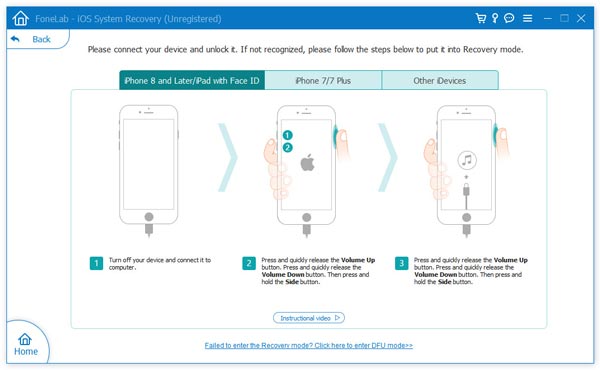

Como posso reiniciar um iPhone sem o botão Power?
Conforme mencionado acima, você pode usar o AssistiveTouch para reiniciar um iPhone sem o botão Power. Se a tela de toque do seu iPhone funcionar bem, você pode abrir o aplicativo Configurações, ir para Geral e tocar em Desligar para desligá-lo sem o botão Liga/Desliga. Agora você pode carregar seu iPhone para reiniciá-lo com facilidade. Se o seu iPhone não estiver respondendo, você pode usar o recomendado Recuperação do Sistema iOS para reiniciar o seu iPhone.
Como ativar o SOS de emergência em um iPhone?
O recurso SOS de emergência pode ligar automaticamente para os serviços de emergência e enviar mensagens de texto aos contatos de emergência com suas informações de localização. Ele é especialmente projetado para a situação em que você está em perigo ou enfrentando uma emergência. Você pode localizar e ativar o SOS de emergência no aplicativo Configurações. Você pode ativar a chamada automática e a chamada com o botão lateral com base em sua necessidade.
Como você redefinir um iPhone de fábrica?
Quando quiser redefinir o iPhone de fábrica e remover todos os dados e configurações do iOS, você pode abrir Configurações, tocar em Geral e escolher Transferir ou Redefinir iPhone na parte inferior. Agora você pode tocar no botão Apagar todo o conteúdo e configurações, tocar em Continuar e inserir sua senha para confirmar isso.
Conclusão
Esta postagem falou principalmente sobre como reiniciar o iPhone. Você pode executar as etapas regulares para desligar o iPhone e reiniciá-lo. Quando está congelado e não responde, você pode seguir o guia para forçar a reinicialização do seu iPhone. Se você ainda tiver dúvidas sobre como reiniciar o iPhone, envie-nos uma mensagem na seção de comentários abaixo.

Corrija seu sistema iOS ao normal em vários problemas, como ficar preso no modo DFU, modo de recuperação, modo de fone de ouvido, logotipo da Apple etc.
100% seguro. Sem anúncios.
100% seguro. Sem anúncios.